Como Criar uma História no Facebook

As histórias do Facebook podem ser muito divertidas de fazer. Aqui está como você pode criar uma história em seu dispositivo Android e computador.
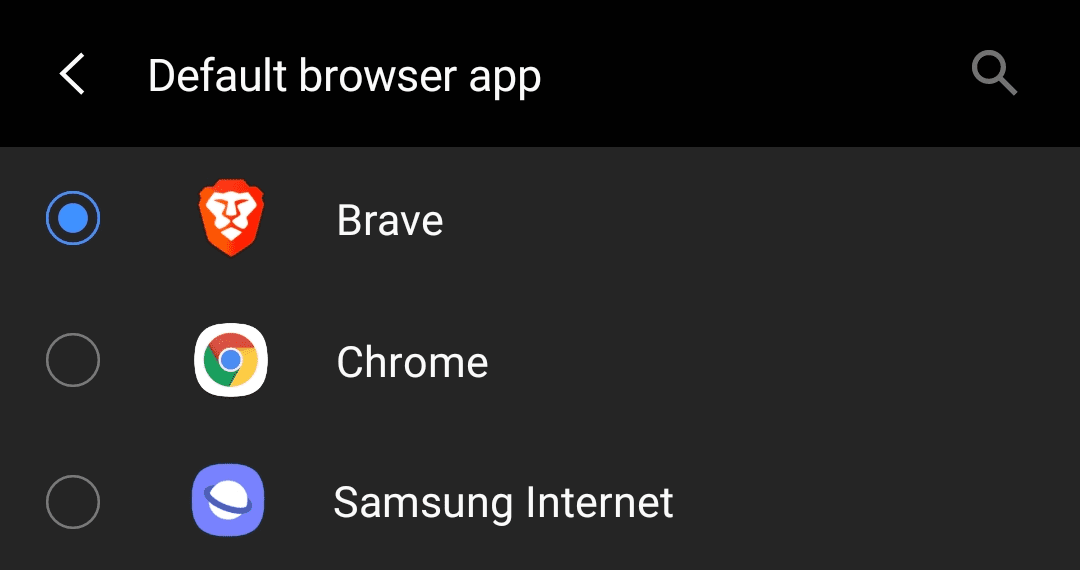
Todos têm um navegador que preferem usar em seus dispositivos. Quando este não é o mesmo que o navegador padrão na plataforma em questão, pode ser muito irritante quando os links são abertos no navegador errado. Se quiser evitar isso, o que você precisa fazer é alterar o navegador padrão do seu telefone.
Há uma ampla seleção de navegadores disponíveis na Google Play Store. Cada um tem uma combinação diferente de recursos, então há muito espaço para você encontrar um navegador alternativo de sua preferência em vez do padrão. Alguns exemplos do tipo de recursos que podem tentá-lo são diferentes interfaces de usuário, melhor desempenho e bloqueio de anúncios integrado.
Como alterar o navegador padrão no Android
Depois de encontrar, instalar e decidir que deseja usar um determinado navegador como o navegador padrão, a próxima coisa a fazer é defini-lo como a opção padrão. Para fazer isso, primeiro você precisa abrir o aplicativo de configurações do seu telefone. a seguir, role para baixo e toque em “Apps”
Dica: Estas instruções foram projetadas para telefones Samsung. Em telefones feitos por outros fabricantes com diferentes variantes do Android, o processo pode ser um pouco diferente.
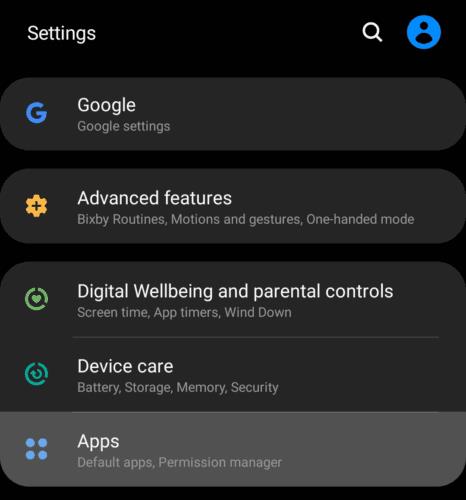
Toque em “Aplicativos” no aplicativo “Configurações”.
Na lista “Aplicativos”, toque no ícone de três pontos no canto superior direito e selecione “Aplicativos padrão” no menu suspenso.
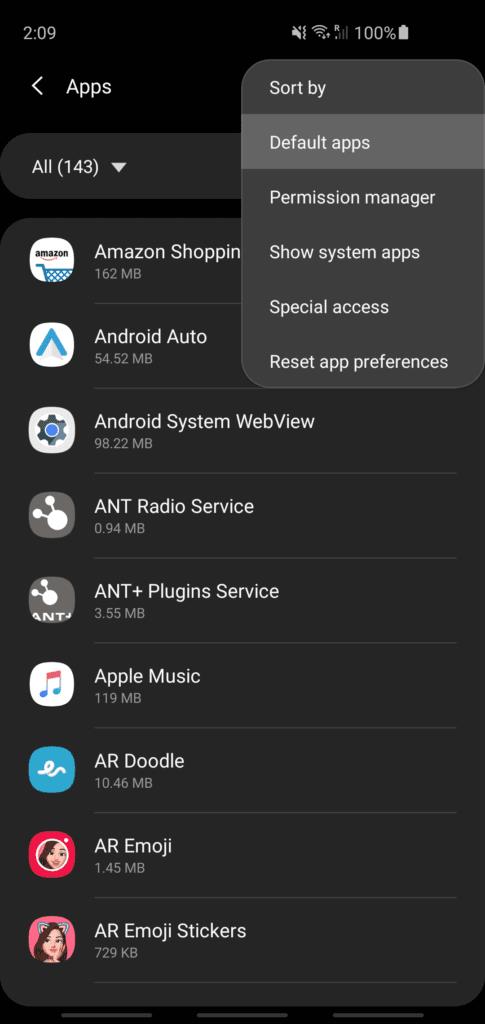
Selecione “Aplicativos padrão” no menu suspenso depois de tocar no ícone de três pontos no canto superior direito.
No próximo menu, toque em “Aplicativo do navegador” para poder selecionar o navegador que você deseja definir como padrão.
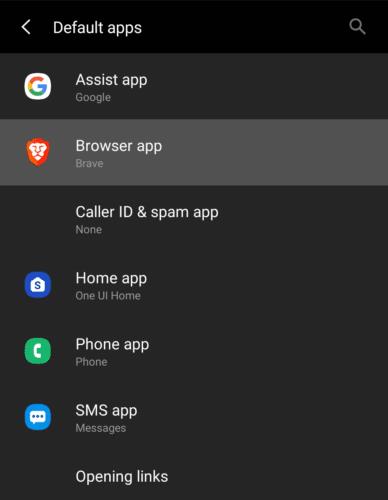
Toque em “Aplicativo de navegador” para definir um aplicativo de navegador padrão.
Basta selecionar um navegador da lista para defini-lo como o navegador padrão do seu telefone Android.
Dica: Esta lista de navegadores inclui apenas aplicativos de navegador instalados atualmente, portanto, certifique-se de ter o navegador que deseja usar instalado primeiro.
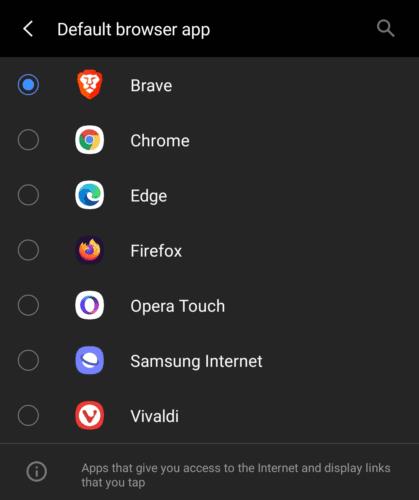
Para definir um navegador como padrão, selecione-o na lista de navegadores instalados.
As histórias do Facebook podem ser muito divertidas de fazer. Aqui está como você pode criar uma história em seu dispositivo Android e computador.
Aprenda como desativar vídeos que começam a tocar automaticamente no Google Chrome e Mozilla Firefox com este tutorial.
Resolva o problema onde o Samsung Galaxy Tab A está preso em uma tela preta e não liga.
Leia agora para aprender como excluir músicas e vídeos de dispositivos Amazon Fire e Fire HD para liberar espaço, desordem ou aumentar o desempenho.
Deseja adicionar ou remover contas de email no seu tablet Fire? Nosso guia abrangente irá guiá-lo pelo processo passo a passo, tornando rápido e fácil gerenciar suas contas de email em seu dispositivo favorito. Não perca este tutorial obrigatório!
Um tutorial mostrando duas soluções sobre como impedir permanentemente aplicativos de iniciar na inicialização do seu dispositivo Android.
Este tutorial mostra como reencaminhar uma mensagem de texto de um dispositivo Android usando o aplicativo Google Messaging.
Como habilitar ou desabilitar os recursos de verificação ortográfica no sistema operacional Android.
Está se perguntando se pode usar aquele carregador de outro dispositivo com seu telefone ou tablet? Esta postagem informativa traz algumas respostas para você.
Quando a Samsung apresentou sua nova linha de tablets topo de linha, havia muito o que comemorar. Os Galaxy Tab S9 e S9+ trazem atualizações esperadas, e a Samsung também introduziu o Galaxy Tab S9 Ultra. Todos esses dispositivos oferecem algo diferente, incluindo tamanhos de bateria variados. Certifique-se de ter os melhores carregadores para o Galaxy Tab S9.







